คุณรู้หรือไม่ว่า Microsoft Word มีเครื่องมือ Transcribe ที่มีประโยชน์ซึ่งสามารถถอดเสียงคำพูดเป็นข้อความได้โดยอัตโนมัติ ส่วนที่ดีที่สุดคือคุณสามารถใช้คุณสมบัติถอดเสียงเพื่อเปลี่ยนทั้งการบันทึกเสียงและการพูดสดเป็นข้อความ
หลายคนที่ทำงานถอดความไม่ชอบฟีเจอร์ในตัวนี้เพราะกลัวว่าคอมพิวเตอร์จะโดน เข้าใกล้การขโมยงานไปอีกขั้น. นั่นยังไม่ใช่กรณี และคุณควรคิดว่า Transcribe เป็นเครื่องมือที่สามารถช่วยเพิ่มประสิทธิภาพการทำงานของคุณได้
ดูเหมือนว่าคำสาปของผู้ถอดเสียงจะกระทบกับฟีเจอร์การถอดเสียงของ Word ผู้ใช้หลายคนบ่นว่า Word ไม่มีตัวเลือกในขณะที่คนอื่นบอกว่าหยุดทำงานแบบสุ่ม
เหตุใดจึงไม่มีตัวเลือกการถอดเสียงใน Word
เริ่มต้นด้วยการตอบคำถามที่พบบ่อยนี้ คุณลักษณะ Transcribe ใช้ได้กับ Word ออนไลน์บน Edge และ Chrome เวอร์ชันล่าสุดเท่านั้น
คุณต้องมีการเชื่อมต่ออินเทอร์เน็ตที่เสถียรเพื่อใช้คุณสมบัตินี้ ภาษาเดียวที่ Transcribe รองรับในปัจจุบันคือภาษาอังกฤษ US ซึ่งหมายความว่าคุณไม่สามารถใช้ตัวเลือกนี้ได้หากคุณใช้ภาษาสำหรับแก้ไข Office อื่น
เครื่องมือนี้ไม่พร้อมใช้งานบนแอปเดสก์ท็อป และใช้งานออฟไลน์ไม่ได้ เมื่อเราได้ตั้งค่าต่างๆ อย่างถูกต้องแล้ว มาดูกันว่าคุณจะทำอะไรได้บ้างเพื่อแก้ไขปัญหานี้
วิธีแก้ไข Microsoft Word Transcribe ไม่ทำงาน
⇒ บันทึกย่อ: ก่อนใช้วิธีแก้ไขปัญหาใดๆ ให้ไปที่ พอร์ทัล MS Office และตรวจสอบว่านี่เป็นข้อผิดพลาดที่ทราบหรือไม่ นี่ไม่ใช่ครั้งแรกที่ Transcribe หายไปจาก Word Online
เปลี่ยนการตั้งค่าภาษาของคุณ
หากต้องการใช้ตัวเลือกถอดเสียง คุณจะต้องเปลี่ยนการตั้งค่าภาษาของ Office เป็นภาษาอังกฤษแบบสหรัฐอเมริกา ในขณะนี้ นั่นเป็นเพียงภาษาเดียวที่เครื่องมือสนับสนุน
เข้าสู่ระบบบัญชี Microsoft 365 ของคุณและคลิกที่ไอคอนรูปเฟืองเพื่อไปที่ การตั้งค่า. จากนั้นเลือก เปลี่ยนภาษาของคุณ. เลือก อังกฤษ สหรัฐอเมริกา ภายใต้ ภาษาที่แสดง และบันทึกการเปลี่ยนแปลง
หรือคลิกที่รูปโปรไฟล์ เลือก ประวัติของฉัน, เลื่อนลงไปที่ ข้อมูลภาษาและตั้งค่า ภาษาที่แสดง เป็นภาษาอังกฤษสหรัฐอเมริกา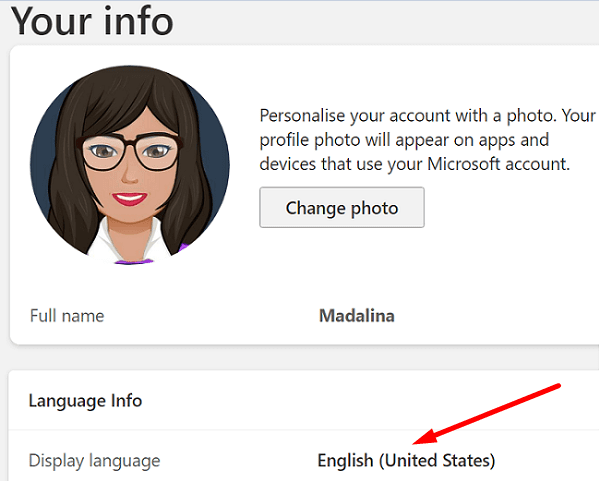
หากองค์กรของคุณใช้การกำหนดค่าอื่น คุณอาจต้องไปที่ การตั้งค่า, เลือก การตั้งค่า Microsoft 365 แล้วคลิก การตั้งค่า แท็บ ไปที่ ภาษาและเขตเวลา และเลือกภาษาอังกฤษแบบสหรัฐอเมริกา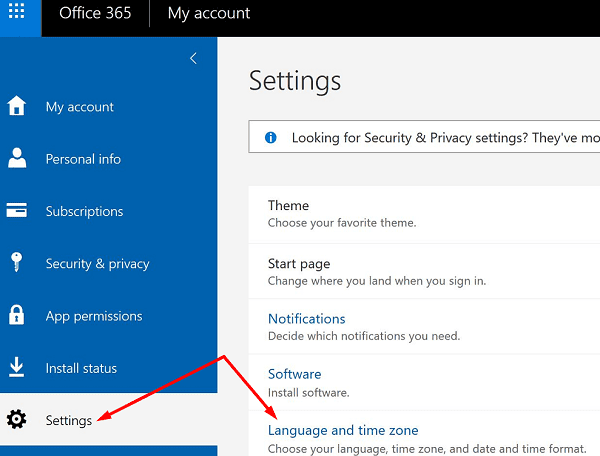
ตรวจสอบการตั้งค่าภาษาของแอปเดสก์ท็อปเพื่อหลีกเลี่ยงปัญหาความเข้ากันไม่ได้ของภาษา เปิดแอป Word ของคุณ เลือก ไฟล์, ไปที่ ตัวเลือกและเลือก ภาษา. ไปที่ ภาษาที่แสดงในสำนักงานเลือก English US แล้วคลิก ตั้งเป็นที่ต้องการ.
หากปัญหายังคงอยู่ ให้ตั้งค่าเบราว์เซอร์และภาษาของระบบปฏิบัติการเป็นภาษาอังกฤษสหรัฐอเมริกาด้วย หากต้องการเปลี่ยนภาษา Windows 10 ให้ไปที่ การตั้งค่า, เลือก เวลาและภาษา จากนั้นเลือก English US ภายใต้ ภาษาที่แสดงของ Windows.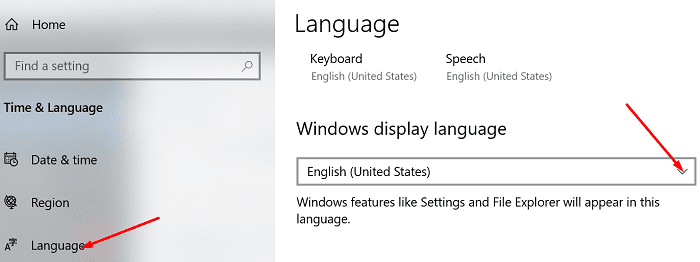
หากคุณใช้ Chrome ให้คลิกที่เมนูเบราว์เซอร์ ไปที่ การตั้งค่า, พิมพ์ "ภาษา” ในแถบค้นหา และเลือก English US เป็นภาษาที่ใช้แสดง Chrome UI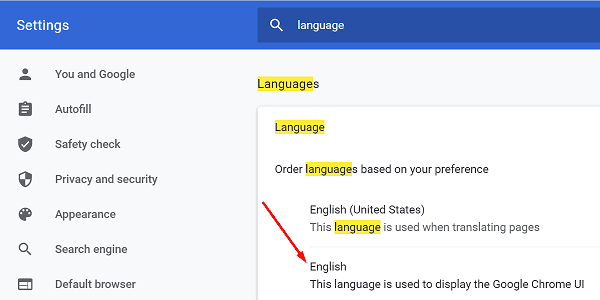
หากคุณใช้ Edge ให้ไปที่ การตั้งค่า, เลือก ภาษา ในบานหน้าต่างด้านซ้าย และตรวจสอบให้แน่ใจว่าได้ตั้งค่า UI เป็นภาษาอังกฤษแบบสหรัฐอเมริกา
อัปเดตเบราว์เซอร์ของคุณ
ถัดไปในรายการ ตรวจสอบให้แน่ใจว่าคุณใช้ Edge หรือ Chrome เวอร์ชันล่าสุดบนคอมพิวเตอร์ของคุณ Word สำหรับเว็บ ทำงานได้ดีที่สุดบนเวอร์ชันล่าสุดของเบราว์เซอร์ทั้งสองนี้
หากต้องการตรวจสอบการอัปเดต ให้คลิกที่เมนูเบราว์เซอร์ของคุณ ไปที่ ช่วย และเลือก เกี่ยวกับ Google Chrome. หากคุณใช้ Edge ให้เลือก ความช่วยเหลือและคำติชม แล้วก็ เกี่ยวกับ Microsoft Edge.
ใช้โหมดไม่ระบุตัวตน
คลิกที่เมนูเบราว์เซอร์ของคุณแล้วเลือก โหมดไม่ระบุตัวตนใหม่ (Chrome) หรือ หน้าต่าง InPrivate ใหม่ (ขอบ). ตรวจสอบว่าคุณสามารถใช้ Transcribe บน Word Online ได้หรือไม่ หากมีฟีเจอร์นี้ อาจแสดงว่ามีบางอย่างกำลังบล็อกสคริปต์ของ Word
ปิดการใช้งานส่วนขยายของคุณ
ส่วนขยายเบราว์เซอร์ของคุณอาจรบกวนสคริปต์ของ Word ที่บล็อกคุณลักษณะการถอดเสียง ที่จริงแล้ว, ตัวบล็อกโฆษณา และส่วนขยายความเป็นส่วนตัวอื่น ๆ เป็นที่ทราบกันดีว่าทำเช่นนั้น คลิกที่เมนูเบราว์เซอร์ของคุณ ไปที่ ส่วนขยาย และปิดการใช้งานส่วนขยายทั้งหมดของคุณด้วยตนเอง 
ล้างแคช
นอกจากนี้ ให้คลิกที่เมนูเบราว์เซอร์ของคุณแล้วเลือก ประวัติศาสตร์. คลิกที่ ล้างข้อมูลการท่องเว็บ และล้างแคชของคุณ (4 สัปดาห์ที่ผ่านมา) รีสตาร์ทเบราว์เซอร์ของคุณและตรวจสอบผลลัพธ์
บทสรุป
หากไม่มีฟีเจอร์ถอดเสียงใน Word ให้ตรวจสอบว่านี่เป็นปัญหาที่ทราบแล้วหรือไม่ จากนั้นตรวจสอบให้แน่ใจว่าการตั้งค่า Office ระบบ และภาษาของเบราว์เซอร์ของคุณได้รับการตั้งค่าเป็นภาษาอังกฤษแบบสหรัฐอเมริกา หากปัญหายังคงอยู่ ให้อัปเดตเบราว์เซอร์ ล้างแคช และปิดใช้งานส่วนขยายของคุณ กดความคิดเห็นด้านล่างและแจ้งให้เราทราบหากคู่มือนี้ช่วยคุณแก้ปัญหาได้หรือไม่